Varje webbläsare har sin egen standardiserade sökmotor för att göra online-sökning enkelt för användare. Till exempel använder Chrome och Safari iOS Google, medan Edge använder Bing.
Men tänk om du inte gillar webbläsarens standardsökmotor? Tur för dig; alla standardwebbläsare — Google Chrome, Firefox, Edge, Internet Explorer, Safari och Opera — låter dig ändra vilken sökmotor den ska använda. Ofta innehåller de också alternativ för att lägga till anpassade sökmotorer från hela webben.
Den exakta processen beror på din webbläsare och enhet. Oavsett om du är en mobil- eller datoranvändare ger vi dig detaljerade instruktioner om hur du ändrar standardsökmotorn.
Kolla in vår Videoguide om hur du ändrar standardsökmotorn:
Vad är en standardsökmotor?
Visste du att webbläsarens adressfält inte bara är till för att besöka webbplatser? Du kan också använda det för att söka på webben automatiskt.
Varje webbläsare har sin egen standardsökleverantör. När du försöker söka i adressfältet, kommer det automatiskt omdirigera dig till den webbplats som din webbläsare föredrar.
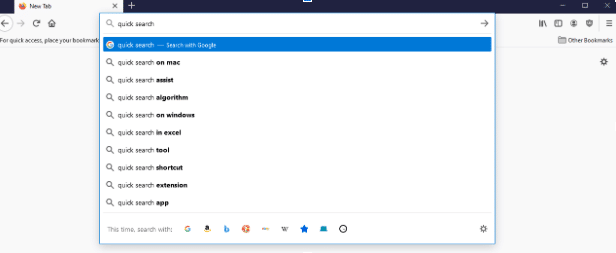
Det är mycket snabbare än att manuellt besöka en webbplats som Google och sedan skriva in din sökfråga eftersom du kan hoppa över ett helt steg. Men om standardsökmotorn är en webbplats som du inte är förtjust i, kanske du vill ändra den.
Du kan alltid besöka din favoritsökmotor genom att skriva dess webbadress i adressfältet, men det finns ingen anledning att ta den vägen när du kan ställa in den som standardsökmotor, och sedan komma åt den direkt i adressfältet.
Undrar du vilken standardsökmotor som gäller för din webbläsare? Här är den kompletta listan för alla större webbläsare som omfattas av den här guiden:
- Chrome: Google
- Firefox: Google (tidigare Yahoo)
- Edge: Bing
- Internet Explorer: Bing
- Safari: Google
- Opera: Google
Medan Google är det populära standardvalet för de flesta webbläsare, kan du välja vilken du vill. Många webbläsare kommer förinstallerade med en lista över andra sökmotorer att välja mellan, eller så kan du lägga till din egen.
Varför skulle du vilja ändra webbläsarens standardsökmotor?
Det finns en stor anledning till att du kanske vill byta: Google tenderar att vara standard för de flesta webbläsare, men det är ingen stor hemlighet att Google spårar dig, och vissa användare är obekväma med denna invasion av sitt privatliv. Om det stämmer in på dig kanske du inte ens vill söka med Google av misstag.
Alternativ som DuckDuckGo, en sökleverantör dedikerad till att skydda din anonymitet kanske vore ett bättre alternativ om du oroar dig över din sekretess. Denna sökmotor är nu ett standardval på många sekretessfokuserade webbläsare (t. ex. Webbläsaren Brave).
Å andra sidan kan Edge-användare föredra Google över Bing. De kan också ogilla att byta från standarden, med tanke på att nästan alla större webbläsare använder Google, den mest populära sökmotorn.
Du kanske inte heller vill använda en dedikerad sökmotor med en mindre webbplatssökfunktion. Till exempel, om du använder din enhet främst för efterforskningar, kan du göra Wikipedia till ditt snabbsöksverktyg.
Det kan också helt handla om personlig smak.
Så här ändrar du standardsökmotorn (för alla webbläsare)?
Oavsett vilken webbläsare du använder, och oavsett om du är på en dator eller en mobil enhet, bör det inte vara svårt att ändra standardsökmotorn. Om du är osäker på var du ska börja eller var du ska hitta rätt inställningar, kommer dessa tips att behandla varje steg.
1. Google Chrome
Med Google Chrome öppen, leta först efter de tre punkterna i det övre högra hörnet av skärmen. Klicka på den ikonen och hitta Inställningarna.
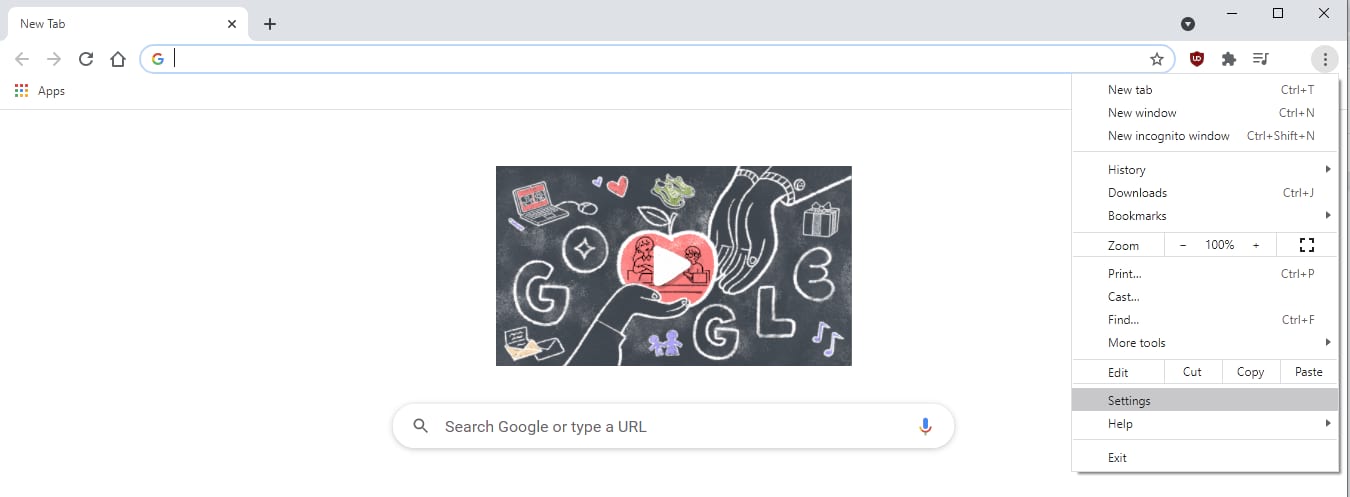
Öppna Inställningar och titta sedan till vänster för en snabblänk till Sökmotor-fliken, eller bläddra tills du hittar den.
Du bör se en rullgardinsmeny till höger om Sökmotor som används i adressfältet-alternativet. Klicka på den och välj sökmotorn du vill ha.
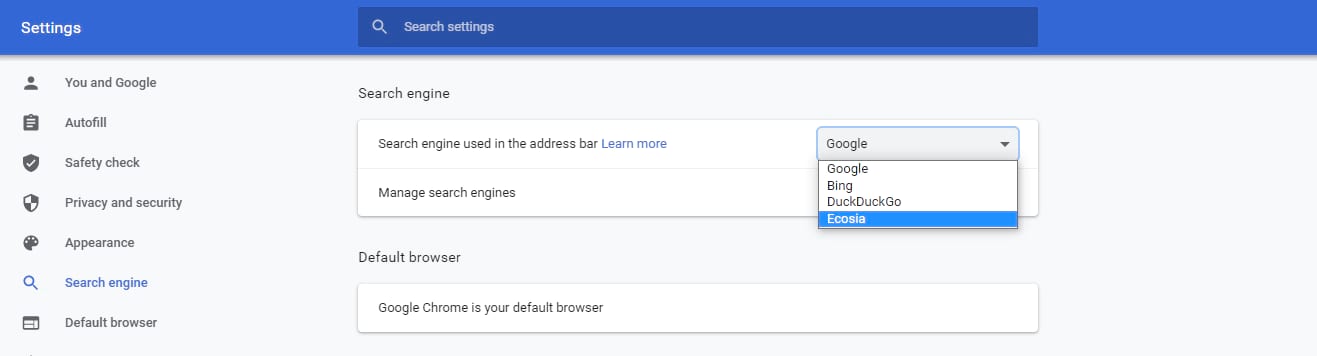
Alternativt kan du klicka på Hantera sökmotorer, klicka sedan på de tre vertikala prickarna bredvid den du vill ha och välj Ange som standard.
Mobilanvändare: Öppna appen Google Chrome och tryck på de tre punkterna bredvid adressfältet och sedan Inställningar.
Hitta sektionen Sökmotor under sektionen Grundinställningar. Välj sedan den sökmotor du vill använda.
2. Firefox
Leta efter Firefox:s menyknapp, som liknar tre horisontella linjer, längst upp till höger. Klicka sedan på Alternativ-länken bredvid en kugghjulssymbol för att öppna Inställningsmenyn.
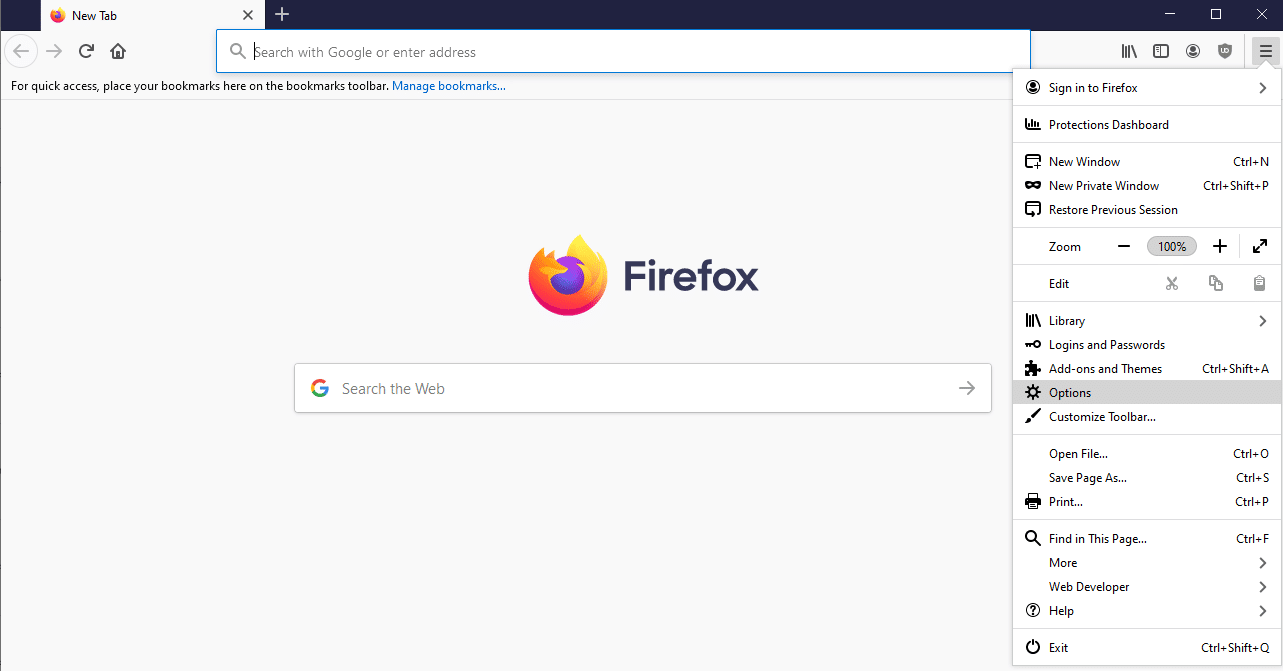
Det bör finnas en Sök-knapp med en förstoringsglasikon på vänster sida av skärmen. Klicka på den för att få upp Sökalternativen.
Leta efter standardsökmotor-avsnittet med en rullgardinsmeny. Firefox har sex standardvärden: Google, Amazon, Bing, DuckDuckGo, eBay och Wikipedia. Välj den du vill ha.
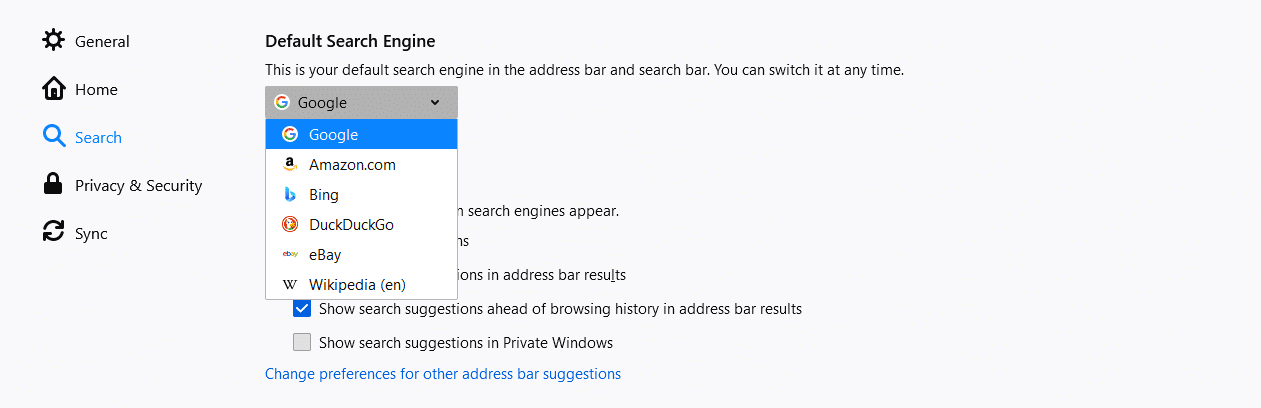
Mobilanvändare: Tryck på menyknappen bredvid adressfältet, som ser ut som en vertikal rad med tre punkter. Tryck på Inställningar och sedan på Inställningssidan, Sök. Du ser en lista över standardsökmotorer att välja mellan här.
3. Edge
Du kan hitta Edges inställningar genom att klicka på den horisontella raden av punkter längst upp till höger på skärmen och sedan Inställningar. Klicka Integritet, Sök och tjänster, bläddra till Tjänster och klicka sedan på Adressfält och Sök längst ner på listan.
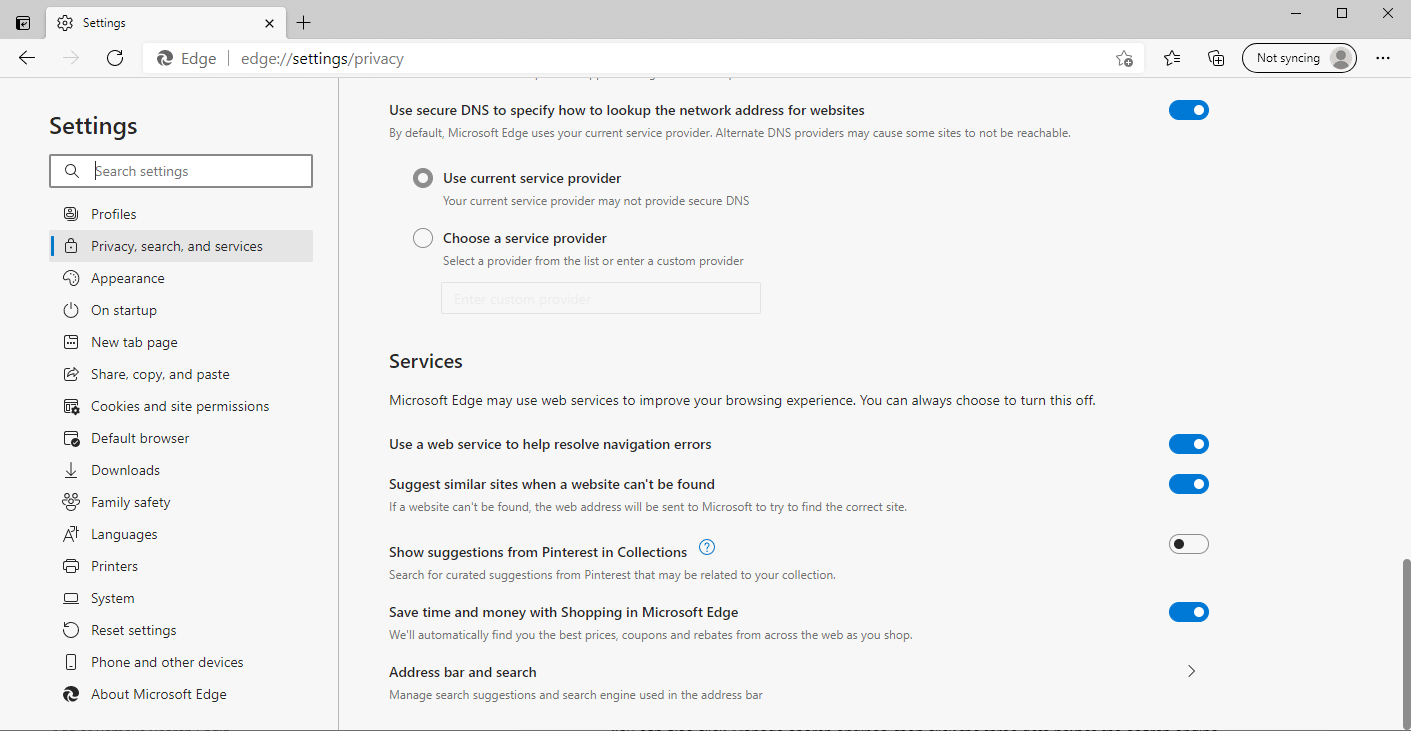
Du bör se ett avsnitt märkt Sökmotor som används i adressfältet med en rullgardinsmeny. Du kan välja mellan Bing, Yahoo, Google, DuckDuckGo, och YouTube som standard.
Du kan också klicka på Hantera sökmotorer, sedan på de tre punkterna bredvid sökmotorn du vill använda och klicka på Ange som standard.
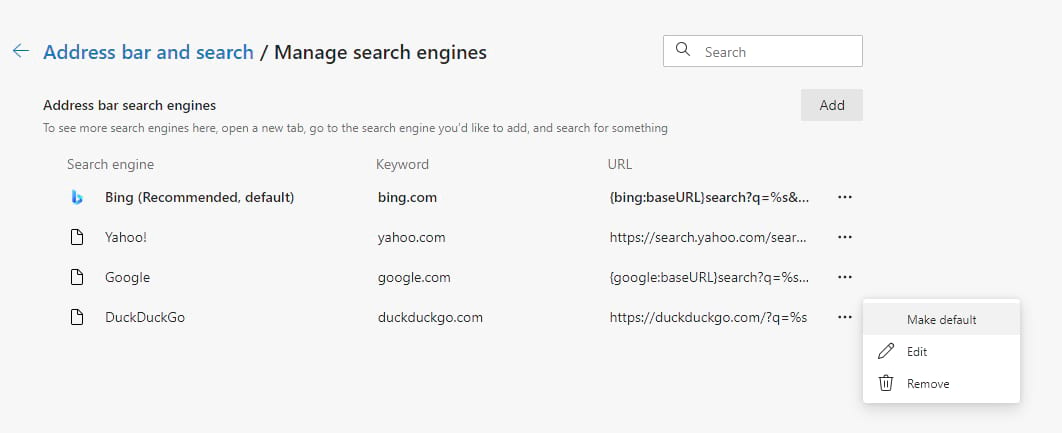
Mobila användare: Om du vill hitta dina inställningar trycker du på raden med punkter på skärmens nedre fält och klickar på Inställningar. Under Avancerat bör du leta efter Sökalternativen. Välj Standardsökmotor och välj sedan från listan över sökleverantörer.
4. Internet Explorer
Internet Explorer är en webbläsare som inte stöds, och vi rekommenderar att du uppdaterar till en modern webbläsare av säkerhets skäl. Men många använder det fortfarande idag, särskilt i äldre företagsmiljöer där användarna inte har något annat val än att använda föråldrade applikationer.
Processen att ändra din standardsökmotor på Internet Explorer är lite mer förvirrande, men du kan fortfarande göra det.
För att komma åt inställningarna, klicka på kugghjulssymbolen längst upp på skärmen och sedan Hantera tillägg.
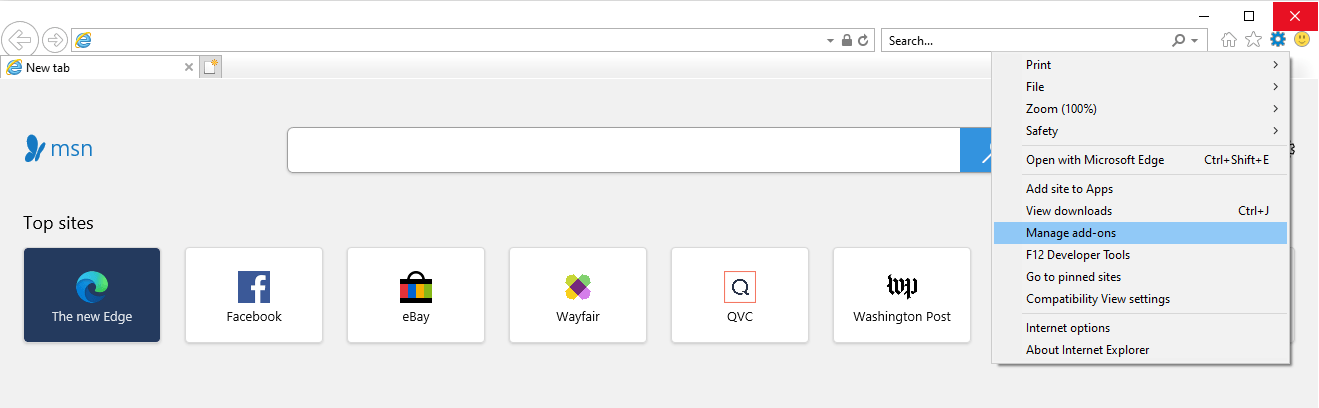
I fönstret som dyker upp, titta under Tilläggstyper, och klicka sedan på Sökleverantörer. Som standard är Bing den enda leverantören som anges.
Om du har lagt till andra sökmotorer, välj den du föredrar och klicka sedan på Ange som standard.
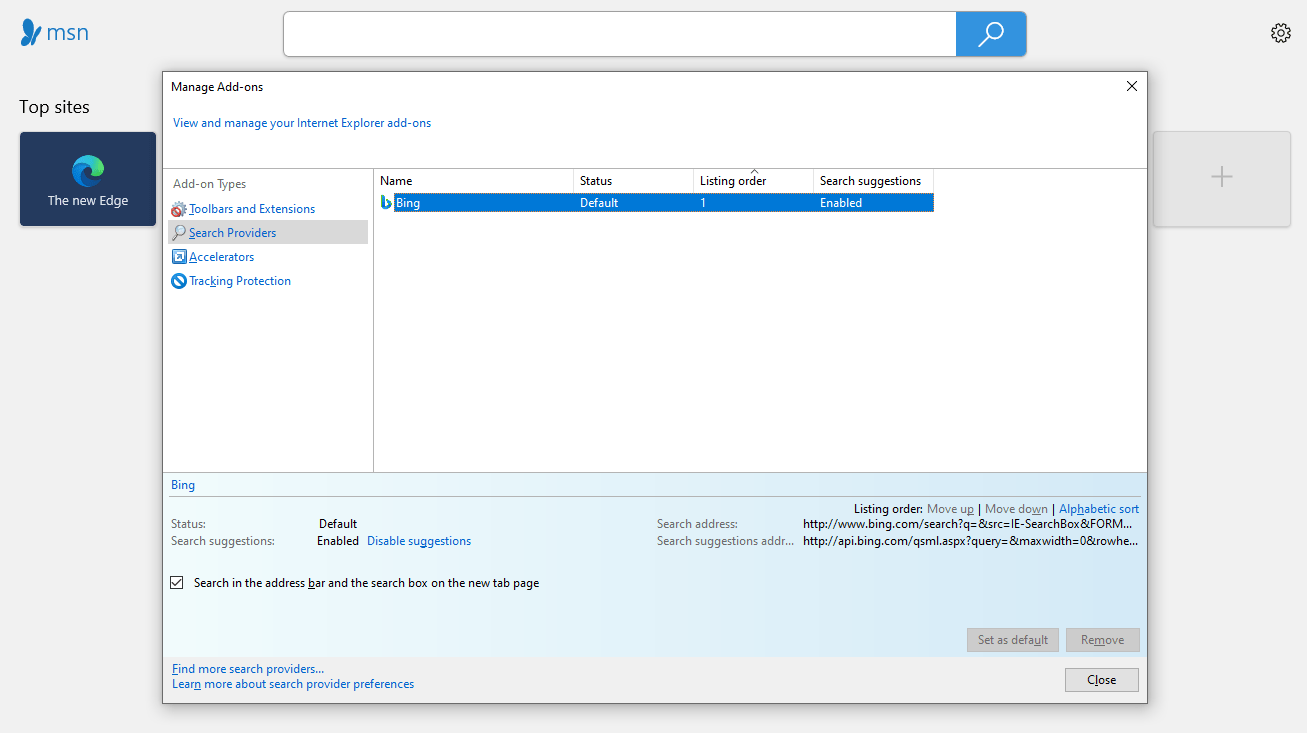
5. Safari
Som standardwebbläsare för Apples enheter kan du använda Safari på både iPhone och Mac. Medan Safari-versioner finns också för andra operativsystem, är de föråldrade, och du bör undvika dem.
Om du använder Safari på en MacBook eller iMac, leta efter menyfönstret längst upp i din webbläsare. Välj det första alternativet, vilket är Safari, och klicka Inställningar. Tryck sedan på Sökfliken högst upp på skärmen. Du kan välja mellan Google, Bing, Yahoo, Ecosia och DuckDuckGo.
iOS-användare: I stället för att titta i själva webbläsaren, öppna telefonens inställningar och leta efter Safari-avsnittet. Under Sök, tryck på Sökmotor. Du har samma fem sökmotorer att välja mellan som för datorer.
6. Opera
Öppna Operas inställningar genom att klicka på kugghjulet på vänster sida. Bläddra ner till Sökmotoravsnittet och leta efter rullgardinsmenyn bredvid Sökmotor som används i adressfältet. Du kan välja mellan Google, Yahoo, DuckDuckGo, Amazon, Bing och Wikipedia.
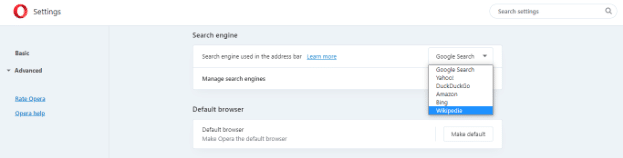
Mobila användare: Öppna Opera och tryck på logotypen längst ned till höger på skärmen och tryck sedan på Inställningar. Bläddra tills du ser Standardsökmotor listad under Sök.
Du har några extra alternativ jämfört med skrivbordsversionen: Google, Yahoo, Bing, DuckDuckGo, Amazon eBay, IMDB och Wikipedia. Välj den du vill ha från listan.
Så här lägger du till eller tar bort en anpassad sökmotor?
Låt oss säga att du lägger till din favorit-sökmotor, men den inte finns med på listan. Vad ska du göra då?
Om så är fallet måste du lägga in den manuellt. Även om detta är lättare på vissa webbläsare än andra, har alla utom Safari och Opera Mini något sätt att lägga till andra sökmotorer än de standardiserade som de tillhandahåller.
Du kanske också märker att listan innehåller webbplatser som du inte är intresserad av, eftersom de ibland läggs till i listan automatiskt. Om detta irriterar dig kan du ta bort dem.
Lyckligtvis är dessa inställningar inte långt bort från där du ändrar standardsökmotorn.
1. Google Chrome
Som standard inkluderar Google Chrome bara Google, Bing, Yahoo, DuckDuckGo och Ecosia i listan över standardsökmotorer. Om du har en annan du vill ha måste du lägga till den manuellt.
Öppna inställningssidan för Chrome genom att klicka på de tre punkterna i det övre högra hörnet följt av Inställningar, och bläddra tills du når Sökmotoravsnittet. Klicka sedan på Hantera sökmotorer.
Om du vill lägga till en sökmotor klickar du på Lägg till bredvid Andra sökmotorer och fyll i fältet.
- I Sökmotorfältet, Lägg till en etikett. Det kan vara vad du vill.
- I Sökord, ange ett ord eller en webbadress som du vill ska aktivera funktionen Snabbsökning i Chrome. Till exempel, för att starta Googles snabbsökningsfunktion, skriv ”google.com” i adressfältet och tryck mellanslag på tangentbordet.
- Till sist anger du sökadressen. För att hitta rätt webbadress, Sök på den webbplats du vill lägga till. Webbadressen kan se ut ungefär så här:
http://www.example.com/search?q=kinsta. Ersätt till exempelkinstamed%sför att lämna din ursprungliga sökfråga tom.
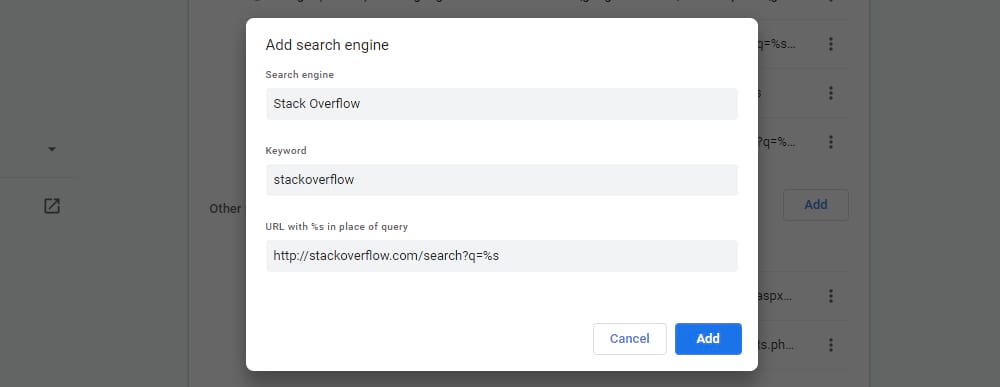
Alternativt kan du besöka din föredragna sökmotors webbplats och söka där för att lägga till den i din webbläsares lista automatiskt.
Du kan också ta bort sökmotorer, inklusive Standardmotorer. Klicka bara på raden med prickar bredvid dem och klicka sedan på Ta bort från listan.
Mobila användare: Det finns för närvarande inget sätt att lägga till en anpassad sökmotor manuellt, men du kan automatiskt lägga till den genom att besöka den webbplats du vill lägga till och utföra en sökning. Du kan sedan hitta den på sidan Inställningar under Grunder > Sökmotor.
2. Firefox
Firefox har en mängd olika sätt att lägga till nya sökmotorer.
För att lägga till dem genom Inställningssidan. öppna menyn bredvid adressfältet och gå sedan till Alternativ följt av Sök. Bläddra längst ner på söksidan och klicka på Hitta fler sökmotorer. Du kan sedan ladda ner ett Firefox-tillägg som kommer att lägga till sökverktyg till din webbläsare.
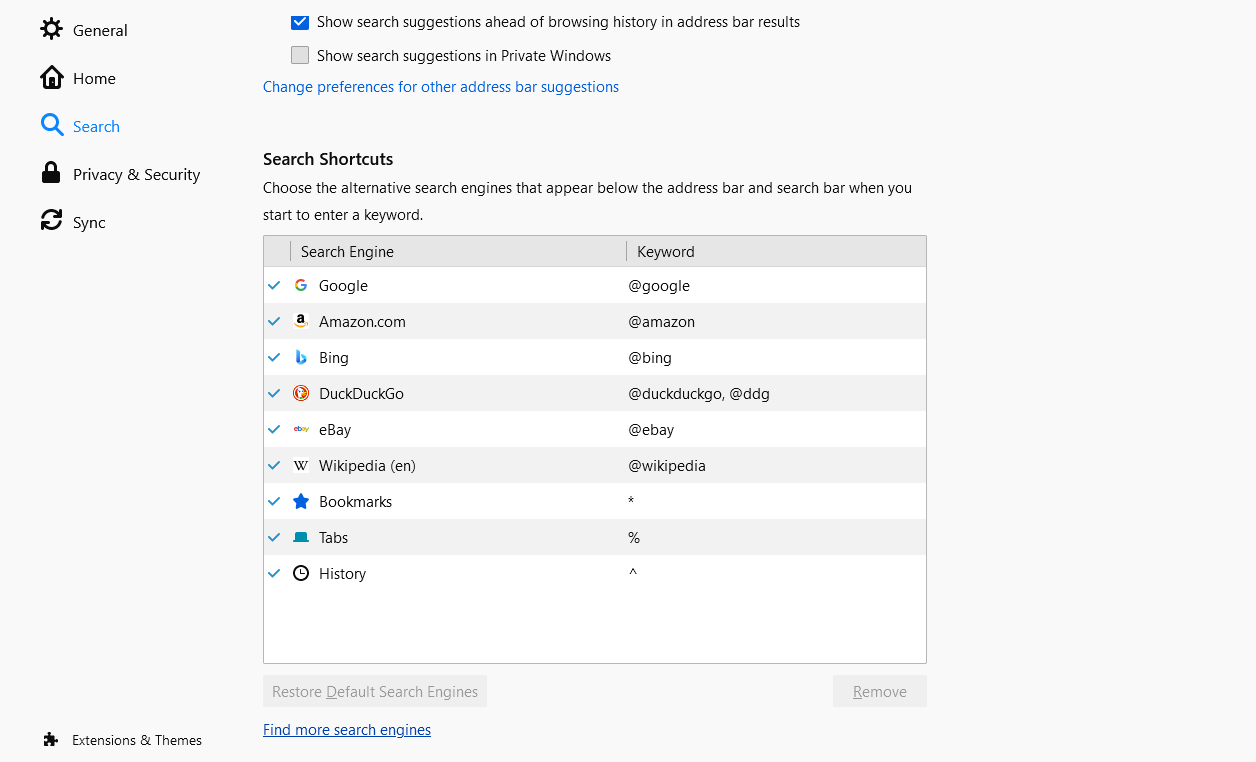
Om du inte vill ladda ner ett tillägg finns det andra alternativ.
Först, besök din sökmotors hemsida. Om du har aktiverat separat sökfält i Sökinställningar (bredvid adressfältet) visas en grön plussymbol över förstoringsglasikonen. Klicka på den, och du bör se ett alternativ för att lägga till din sökmotor.
Om du inte använder sökfältet klickar du i stället på den horisontella raden med tre punkter i adressfältet. Klicka sedan på Lägg till sökmotor.
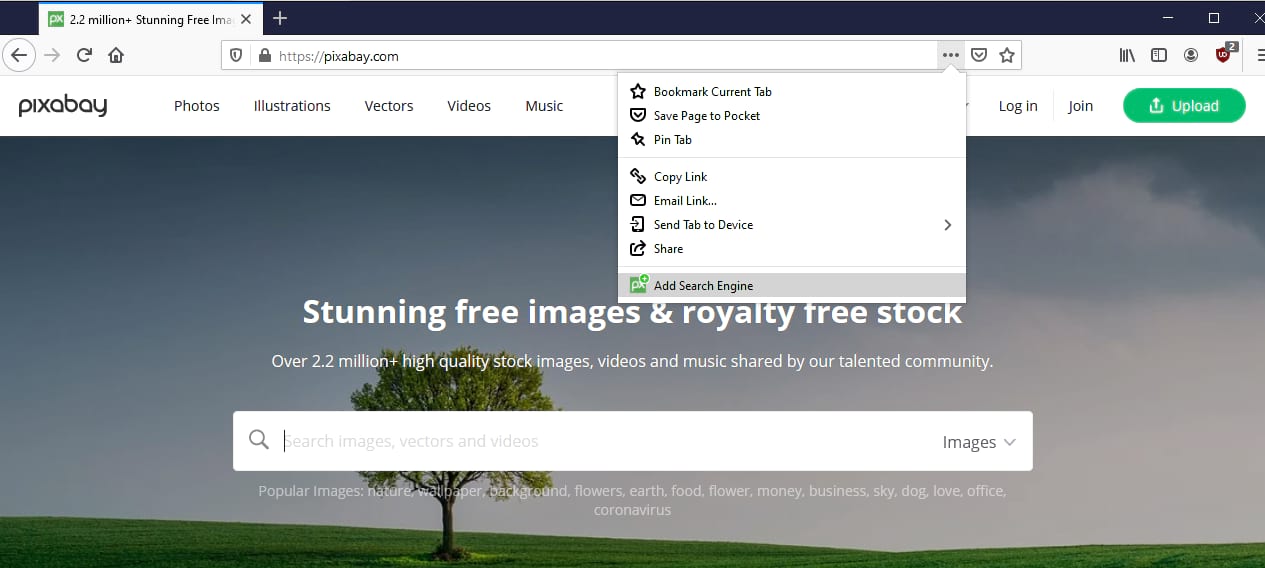
Att ta bort en sökmotor är enkelt. På Inställningssidan, bläddra till Sökgenvägar och markera sökmotorn du vill ta bort. Klicka på Ta bort, och Firefox kommer att ta bort den från dina sökgenvägar och rullgardinsmenyn för standardsökmotor.
Om du använde ett tillägg för att lägga till sökmotorn måste du avinstallera tillägget.
Mobila användare: Märkligt nog, inkluderar Firefox för Android ett sätt att lägga till sökmotorer manuellt, medan dess stationära version inte gör det.
Tryck på menyknappen för att besöka Inställningssidan, gå sedan till Sökinställningarna. Tryck på Lägg till sökmotor, sedan Andra. Skriv in sökmotorns namn och placera sedan webbadressen i fältet: Söksträng att använda.
Precis som Chrome måste du hämta rätt webbadress genom att besöka webbplatsen och söka där. Kopiera webbadressen och ersätt sedan den fråga du angav med %s.
3. Edge
Ungefär som Firefox förlitar sig Edge på OpenSearchs standard för att automatiskt lägga till sökmotorer när du surfar. För att lägga till en sökmotor, besök dess hemsida och sök. Du bör då kunna ersätta din standardsökmotor i inställningarna som diskuterats tidigare.
Denna regel gäller oavsett om du är på dator eller mobilversionen av Edge.
Du kan också lägga till en sökmotor genom att besöka Inställningar > Hantera sökmotorer och klicka på Lägg till. Det är identiskt med Google Chromes uppmaning för att lägga till sökmotorer – ange en etikett för webbplatsen, ett sökord för att aktivera snabbsökningsfunktionalitet och länka till sist webbadressen med att ersätta din sökfråga med %s.
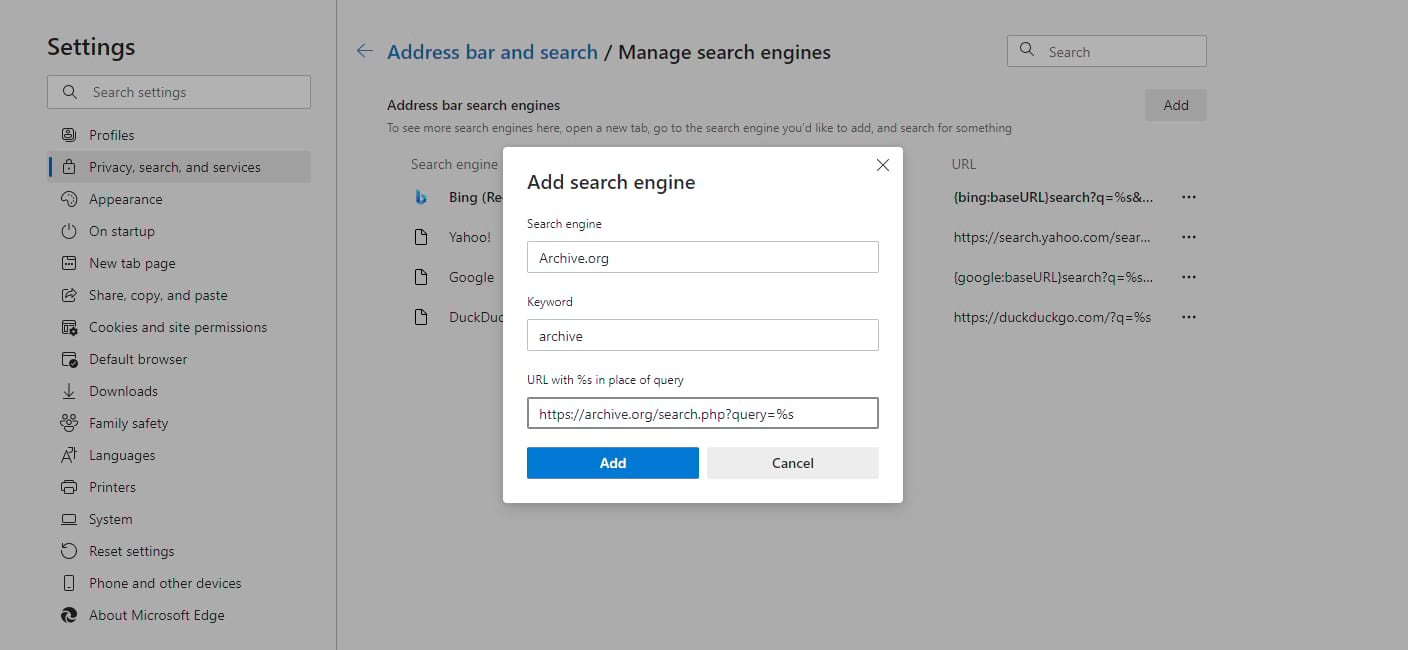
För att ta bort en sökmotor måste du besöka Inställningar, högerklicka på Hantera sökmotorer, och klicka på de tre prickarna. Klicka sedan på Ta bort för att radera dem.
4. Explorer
Öppna Inställningssidan genom att navigera till Verktyg (kugghjulsymbolen) > Hantera tillägg > Tilläggstyper > Sökleverantörer. Eftersom Internet Explorer bara kommer med Bing, måste du inkludera ytterligare motorer manuellt.
Klicka på längst ned i popup-fönstret Hitta fler sökleverantörer. Därifrån kan du installera olika tillägg som låter dig söka med olika motorer.
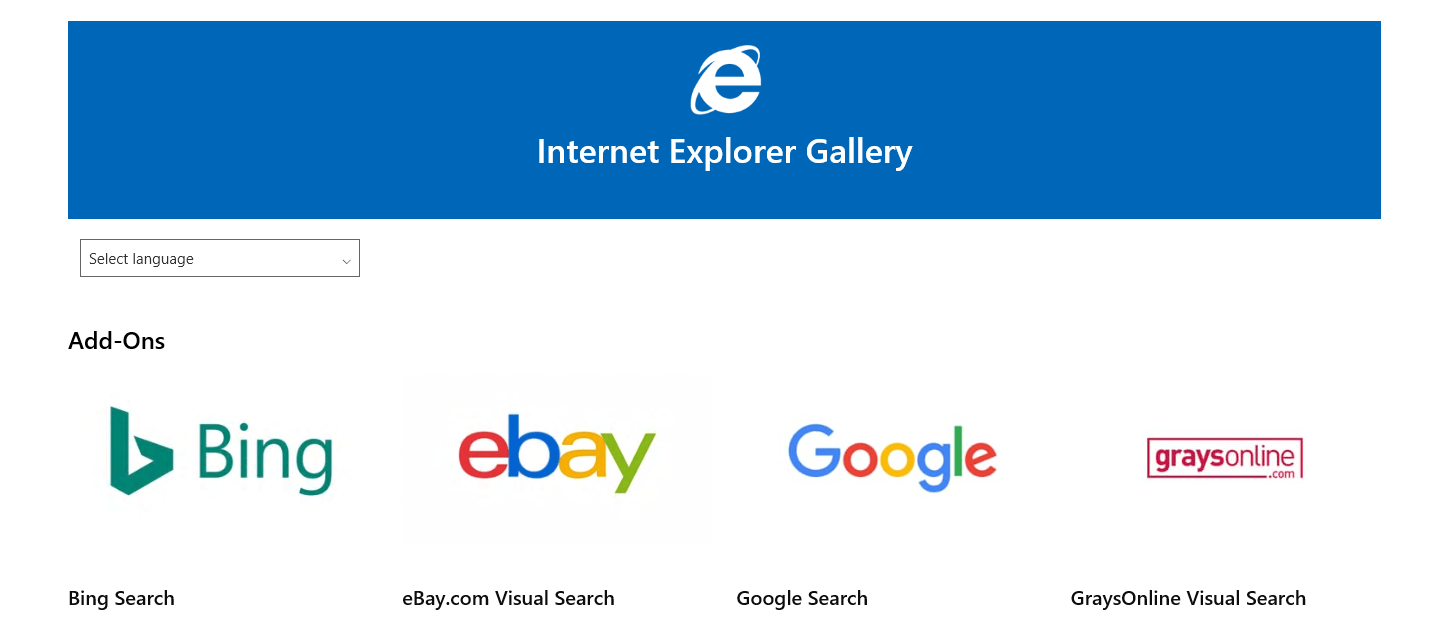
För att ta bort en sökmotor du installerat, välj den i Sökleverantörslistan och klicka sedan på Ta bort.
5. Safari
Tyvärr finns det inget inbyggt sätt att lägga till ytterligare sökmotorer i Safari för iOS eller Mac. Du kan fortfarande manuellt navigera till en webbplats för att använda sökfunktionen, men det finns inget sätt att lägga till deras snabbsökning i adressfältet på Safari.
Du kanske kan titta igenom Safaris inbyggda Tilläggsbibliotek efter ett plugin, till exempel Anysearch, som låter dig lägga till nya sökmotorer i din lista.
6. Opera
I Operas Inställningar, under Sökmotor, leta efter knappen märkt Hantera sökmotorer. Klicka sedan på Lägg till, och du ser ett fönster där du manuellt kan lägga till i din favorit-sökleverantör.
Som vanligt anger du sökmotorns etikett, ett sökord för att aktivera snabbsökning (till exempel kommer bokstaven ”g” i Opera adressfält initiera en snabb Google-sökning) och sökadressen med %s i stället för din sökfråga.
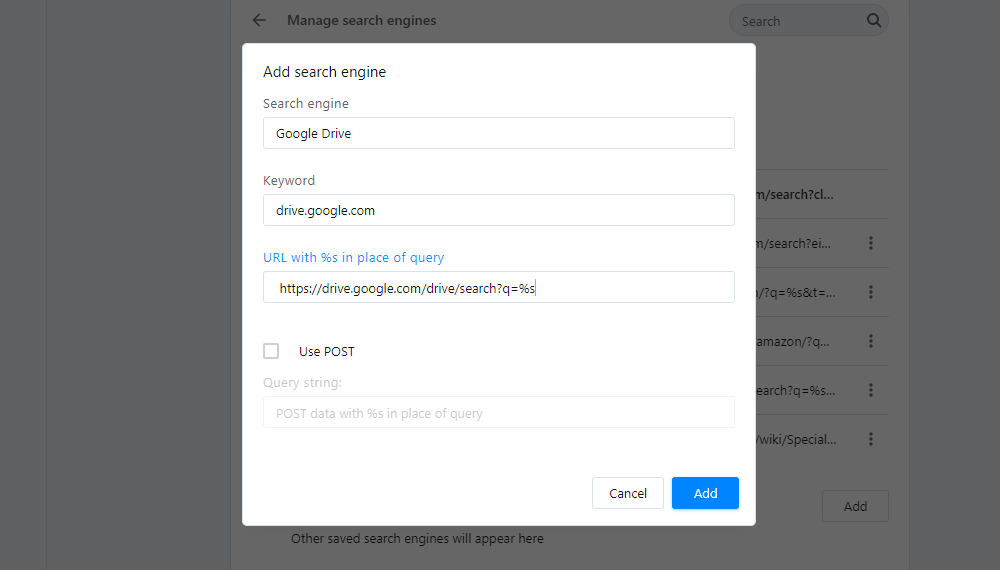
En sak är annorlunda här jämfört med andra webbläsare som låter dig lägga till sökmotorer manuellt: Opera stöder webbplatser som StartPage, som använder POST HTTP-förfrågningsmetoder snarare än GET. Om du inte vet om du använder en sådan webbplats, lämna den här rutan tom.
Du kan inte ta bort någon av standardsökmotorerna, eftersom de är en del av webbläsaren. Men om du har lagt till en webbplats som du inte längre vill ha klickar du på raden med punkter bredvid den och väljer Ta bort från listan.
Mobila användare: Det finns för närvarande inget sätt att lägga till en anpassad sökmotor till Opera Mini eller ta bort någon från standardlistan.
Sammanfattning
De flesta har en stark åsikt om vilken sökmotor som är bäst. Det kan vara frustrerande när din webbläsare använder en du inte gillar som standard.
Lyckligtvis är det en lätt uppgift på alla enheter att ändra din sökmotor och lägga till i en bättre. Oavsett hur okonventionell din föredragna sökmotor är, ska det fungera perfekt så länge du följer dessa instruktioner.
Tyvärr kanske vissa webbläsare, särskilt mobila webbläsare, inte stödjer att manuellt lägga till sökmotorer – och vissa stöder inte att lägga till extra sökmotorer alls (t.ex. Safari).
Om du kämpar med att använda den sökleverantör du vill, är det bästa alternativet ofta att byta webbläsare. Du kan alltid kolla in webbläsarnas marknadsandelar för 2021 för att se om det finns ett bättre alternativ.


